4月2024更新:使用我们的优化工具停止收到错误消息并减慢您的系统速度。 立即获取 此链接
- 下载并安装 修复工具在这里。
- 让它扫描你的电脑。
- 然后该工具将 修理你的电脑.
运行Microsoft Teams多个实例的功能是一项备受期待的功能,会对属于多个组织的所有用户产生负面影响。

如果您在一天中对租户进行了几次更改以跟踪所有组织中发生的情况,则本文适合您。 即使Microsoft Teams不支持多个实例,您也可以将Web版本作为独立的应用程序运行并同时连接到所有组织。
解决此问题的最简单方法之一是打开浏览器,让Web应用程序显示一个Teams实例,而桌面应用程序显示另一个Teams实例。 但是,您可能不知道的更快的方法是安装网站(在这种情况下, 微软团队 网络应用程序)作为浏览器中的应用程序。 可以在不同的浏览器中完成此操作,但是我们将了解如何在Google Chrome或Microsoft Edge Chromium中执行此操作。
运行Microsoft Teams的多个实例的局限性
如果您需要运行3个团队实例,则需要3个安装了团队的Windows帐户。
如果您运行多个团队实例并使用相同的Microsoft帐户,则在所有情况下都将收到通知。 如果有人给您打电话,您将同时看到两个来电。
团队是一项资源密集型业务。 它消耗大量的RAM和处理能力。
2024年XNUMX月更新:
您现在可以使用此工具来防止 PC 问题,例如保护您免受文件丢失和恶意软件的侵害。 此外,它是优化计算机以获得最大性能的好方法。 该程序可轻松修复 Windows 系统上可能发生的常见错误 - 当您拥有触手可及的完美解决方案时,无需进行数小时的故障排除:
- 步骤1: 下载PC修复和优化工具 (Windows 10,8,7,XP,Vista - Microsoft金牌认证)。
- 步骤2:点击“开始扫描“找到可能导致PC问题的Windows注册表问题。
- 步骤3:点击“全部修复“解决所有问题。
在Google Chrome中将Microsoft Teams添加为应用程序
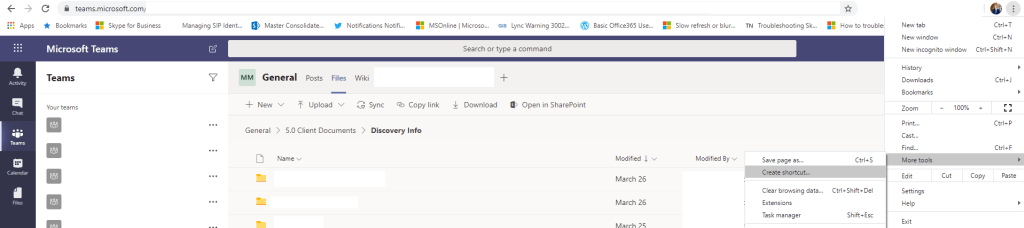
- 打开Google Chrome浏览器后,导航至team.microsoft.com。 到达那里后,只需转到浏览器右上角的椭圆(三个点),然后向下滚动到“更多工具”>“创建快捷方式”。
- 一旦决定创建快捷方式,就会出现一个弹出窗口,您可以在其中命名快捷方式。 在下面的屏幕截图中,您可以看到我刚刚将我的Microsoft Teams Chrome Shortcut称为“我的团队”。 确保您还选中了“另存为窗口”复选框。 然后选择创建。
- 创建快捷方式后,您会注意到任务栏上还有一个额外的团队图标。 现在,只需右键单击新团队图标,然后在任务栏上选择“固定”即可。
在Microsoft Edge中将Microsoft Teams添加为应用程序
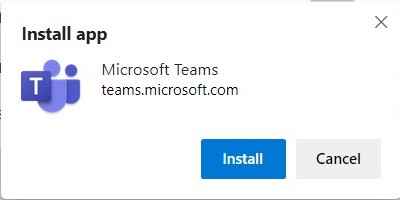
- 要开始安装Microsoft Edge浏览器,请登录到您所属的其他客户端。
- 在Bowser中启动Microsoft Teams,然后单击“使用Web应用程序”。
- Web Teams应用程序启动后,单击“边缘浏览器”>“ ...”下的“设置”选项卡,然后单击“应用程序”>“安装Microsoft Teams”。
- 出现一个弹出窗口,提示您安装Teams应用程序,然后单击“安装”。
- 现在,您的计算机上正在运行一个附加的Microsoft Teams应用程序。
- 多个副本或团队可以非常快速,轻松地在我的计算机上运行。
结论
尽管此方法不能为Microsoft团队提供完整的体验,但是它使您可以轻松管理多个帐户,并只需单击鼠标即可打开团队的每个实例,同时仍然可以访问通知,因此您始终可以概述每个组织中发生的事情。
https://www.linkedin.com/pulse/run-multiple-instances-ms-teams-denis-molodtsov
专家提示: 如果这些方法都不起作用,此修复工具会扫描存储库并替换损坏或丢失的文件。 在问题是由于系统损坏引起的大多数情况下,它都能很好地工作。 该工具还将优化您的系统以最大限度地提高性能。 它可以通过以下方式下载 点击这里

CCNA,Web开发人员,PC疑难解答
我是计算机爱好者和实践IT专业人员。 我在计算机编程,硬件故障排除和维修方面拥有多年的经验。 我专注于Web开发和数据库设计。 我还拥有网络设计和故障排除的CCNA认证。

